
如下:
操作设备:戴尔电脑
操作系统:win10
操作软件:word文档2017
1、新建一个空白word文档并打开,然后在输入1-99的数字。
2、选中要添加圈圈的数字1。
3、然后在开始菜单中,在图中位置找到带圈字符选项。点击带圈字符。
4、在弹出来的窗口里面的圈号选择圆圈的图案,再点击确定。
5、带圈的数字1就打出来了,接着按照上面的步骤,把2-99的数字加上圆圈。
如果我们在打字的时候想要在数字外面带一个圈,该怎么打出来呢,今天小编来简单介绍一下方法。Word文档输入方式
nbsp 01
我们在word文档中想要输入带圈的数字该怎么操作呢,有三种非常简单的方式。
02
第一种:
是在“特殊符号”功能里,首先我们点击“插入”,在最右边可以看到一个“符号”的标志,点击进入。
nbsp 03
接着看到下方显示的“其他符号”,点击进入,如下图。
04
然后我们在子集里选择“带括号的字母符号”范围,如下图。
05
点击进入后,就可以找到带圈的数字了,如下图。
06
第二种:
我们找到“符号”旁边的一个标志“编号”并点击打开。
07
下拉列表找到带圈的数字格式,并在上方输入自己想要的数字,点击确定就可以了。
08
第三种:
我们在“开始”页面的上方找到“带圈字符”功能,如图所示。
09
这里有多种选择方式:缩小文字、增大圈号,在文字处输入数字,圈号选择圆圈、正方形、三角形、菱形。在这里我们可以打出10以上带圈的数字。
输入法输入方式
01
我们还可以在输入法里找到带圈的数字,有两种方法。
02
第一种:
点击右键,找到“软键盘”。
03
接着我们调出百度输入法数字序号软键盘。
04
在这里我们可以直接按住软键盘的shift再点对应的带圈数字就可以了。
05
第二种:
手动输入“V2”,然后翻页找带圈的数字。









































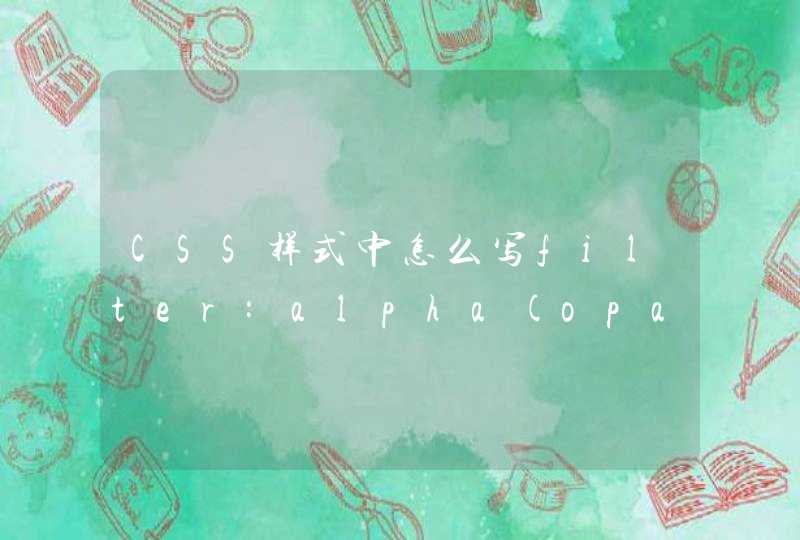






![关于[JS] forEach循环return无法跳出的踩坑和解决方案](/aiimages/%E5%85%B3%E4%BA%8E%5BJS%5D+forEach%E5%BE%AA%E7%8E%AFreturn%E6%97%A0%E6%B3%95%E8%B7%B3%E5%87%BA%E7%9A%84%E8%B8%A9%E5%9D%91%E5%92%8C%E8%A7%A3%E5%86%B3%E6%96%B9%E6%A1%88.png)




















